Ключові висновки
- Клієнти SSH, такі як Terminal, PuTTY для Mac, iTerm2, Termius і ZOC Terminal, дозволяють віддалено отримувати доступ до інших комп’ютерів і керувати ними через зашифроване з’єднання.
- Термінал, вбудований клієнт SSH на Mac, є безкоштовним і вже встановленим на вашому комп’ютері, що робить його зручним вибором для тих, хто має досвід кодування.
- PuTTY для Mac пропонує графічний інтерфейс користувача та можливість зберігати інформацію про вхід і сеанс, а iTerm2 пропонує розширені функції, такі як розділені панелі та параметри автозаповнення коду. Termius — це універсальний варіант, який працює на кількох пристроях, а ZOC Terminal пропонує функції організації та налаштування для досвідчених користувачів.
SSH або Secure Shell — це мережевий протокол, який дозволяє віддалено отримувати доступ до іншого комп’ютера через зашифроване з’єднання. Ви використовуєте SSH для відкриття файлів і запуску програм на одному комп’ютері під час використання іншого.
SSH є вбудованим у більшість сучасних комп’ютерів, включаючи Mac. Це чудово підходить для віддаленої роботи та отримання легкого доступу до файлів. Але який клієнт SSH найкращий для Mac?
Нижче ми склали список наших улюблених клієнтів Mac SSH. Перевірте, який з них найкращий для вас, щоб почати використовувати його якнайшвидше!
1. Термінал
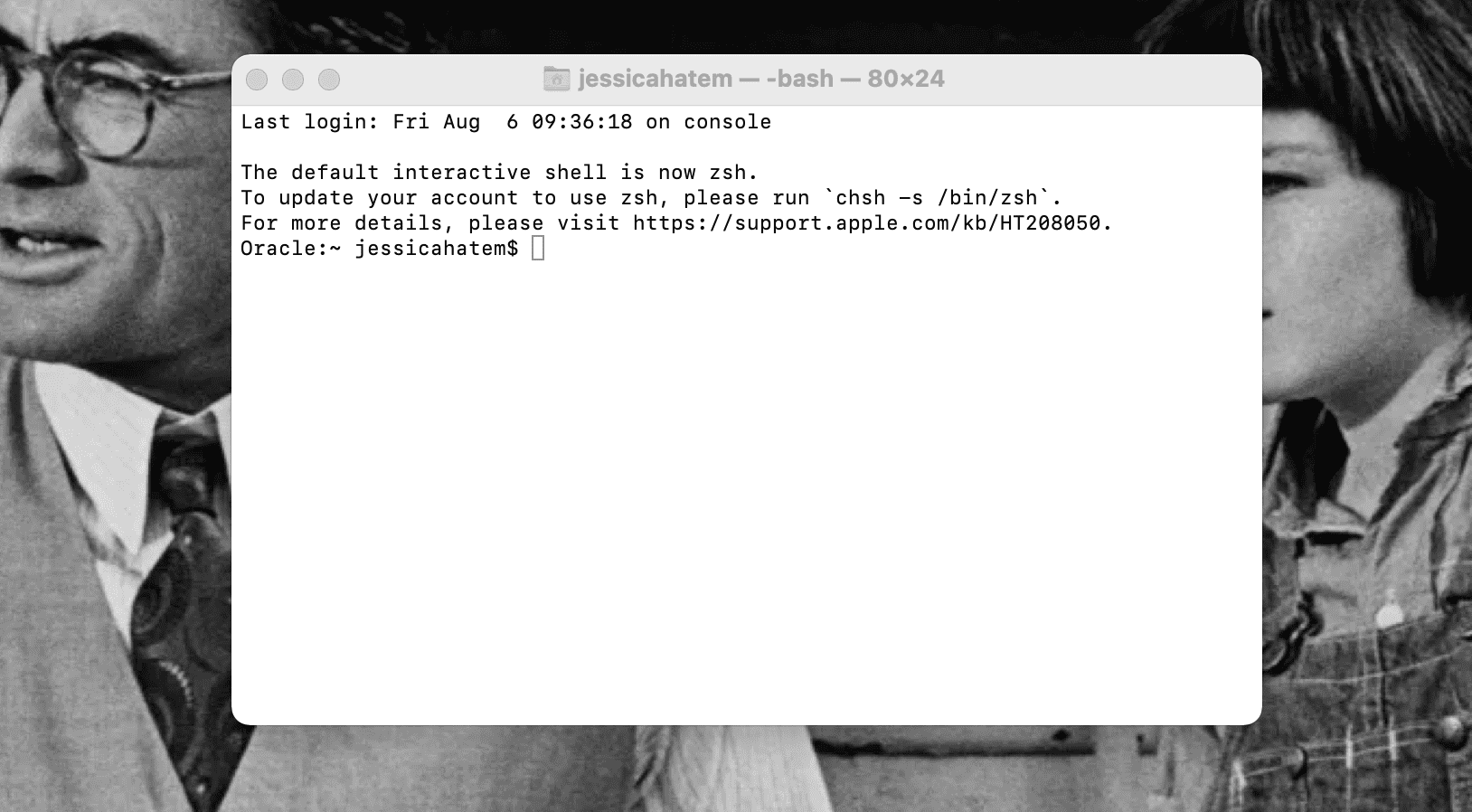
Ваш Mac постачається з вбудованою програмою, яка надає доступ до SSH і запускає його. Ця програма — Термінал, яку зазвичай можна знайти, перейшовши до папки Програми та заглянувши в Службові програми, хоча є кілька способів відкрити Термінал на Mac.
Відкривши термінал, ви можете увійти до віддаленого комп’ютера через з’єднання SSH, ввівши ssh user@IP-Address, де user замінюється вашим іменем користувача для системи, а IP-адреса замінюється IP-адресою віддаленого сервера.
Звідти ви можете вводити команди для доступу до файлів і запуску програм на іншому комп’ютері. Для цього немає графічної системи — термінал заснований на тексті, тому ви вводите свої команди та натискаєте Enter, щоб отримати доступ, запустити та внести зміни в іншій системі.
У нас є шпаргалка з командами терміналу Mac, якщо вам потрібні ідеї чи нагадування про те, що можна вводити та запускати через командний рядок у терміналі.
Якщо ви нічого не знаєте про кодування або раніше не користувалися терміналом, це може бути складним клієнтом SSH для Mac. Але якщо ви маєте певний досвід у цих областях, у вас все буде добре. Крім того, це безкоштовно та вже на вашому Mac! Для нас будь-який клієнт SSH для Mac мав би бути дуже вражаючим, щоб перемогти його.
2. PuTTY для Mac
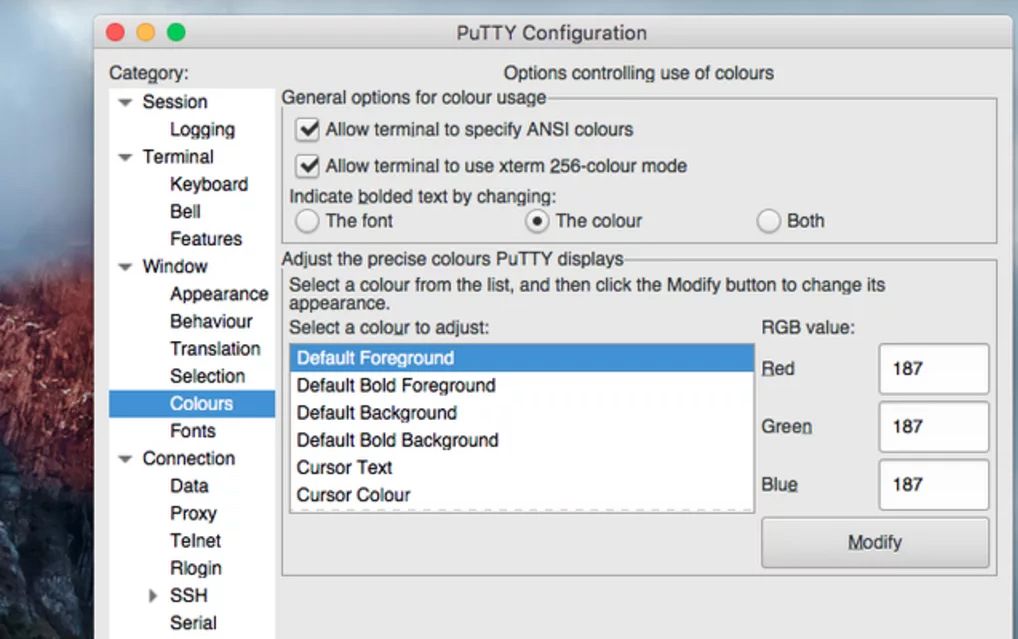 Вікно конфігурації PuTTY відкривається на Mac із виділеною вкладкою «Кольори вікна».
Вікно конфігурації PuTTY відкривається на Mac із виділеною вкладкою «Кольори вікна».
PuTTY — це програма Windows для підключення до серверів SSH, яку також можна встановити та використовувати на Mac. PuTTY для Mac, як і Windows PuTTY, дозволяє встановлювати SSH-з’єднання, створюючи вікна терміналів, які запускають командний рядок для входу та використання віддалених комп’ютерів.
На відміну від Mac на базі Unix, Windows не має вбудованого терміналу. PuTTY заповнює цю прогалину. Таким чином, PuTTY для Mac не є обов’язковим для підключення SSH або запуску командного рядка на Mac, але він має функції, які роблять його корисним як SSH-клієнт на Mac.
PuTTY для Mac має графічний інтерфейс користувача (GUI), за допомогою якого можна входити в систему замість використання вікон терміналу. У графічному інтерфейсі є параметри для збереження вашої інформації для входу в SSH, тож вам не потрібно всюди записувати паролі, щоб їх запам’ятати.
Ви також можете використовувати PuTTY для Mac, щоб зберегти інформацію про ваш сеанс SSH — IP-адресу та номер порту, на який ви входите. Це економить багато часу під час входу в систему та перемикання між віддаленими комп’ютерами.
Однак, зрештою, PuTTY для Mac працює так само, як Terminal з точки зору роботи та дій, які він може виконувати. Також рекомендується використовувати термінал для встановлення PuTTY на Mac. Можливо, буде доцільно просто використовувати термінал, а не завантажувати абсолютно окремий клієнт SSH для тих самих основних функцій.
Але якщо ви знаєте PuTTY з Windows або дійсно хочете зберегти інформацію про вхід і сеанс, PuTTY для Mac чудовий, і ми все одно рекомендуємо його.
Завантажити: PuTTY для Mac (безкоштовно)
3. iTerm2
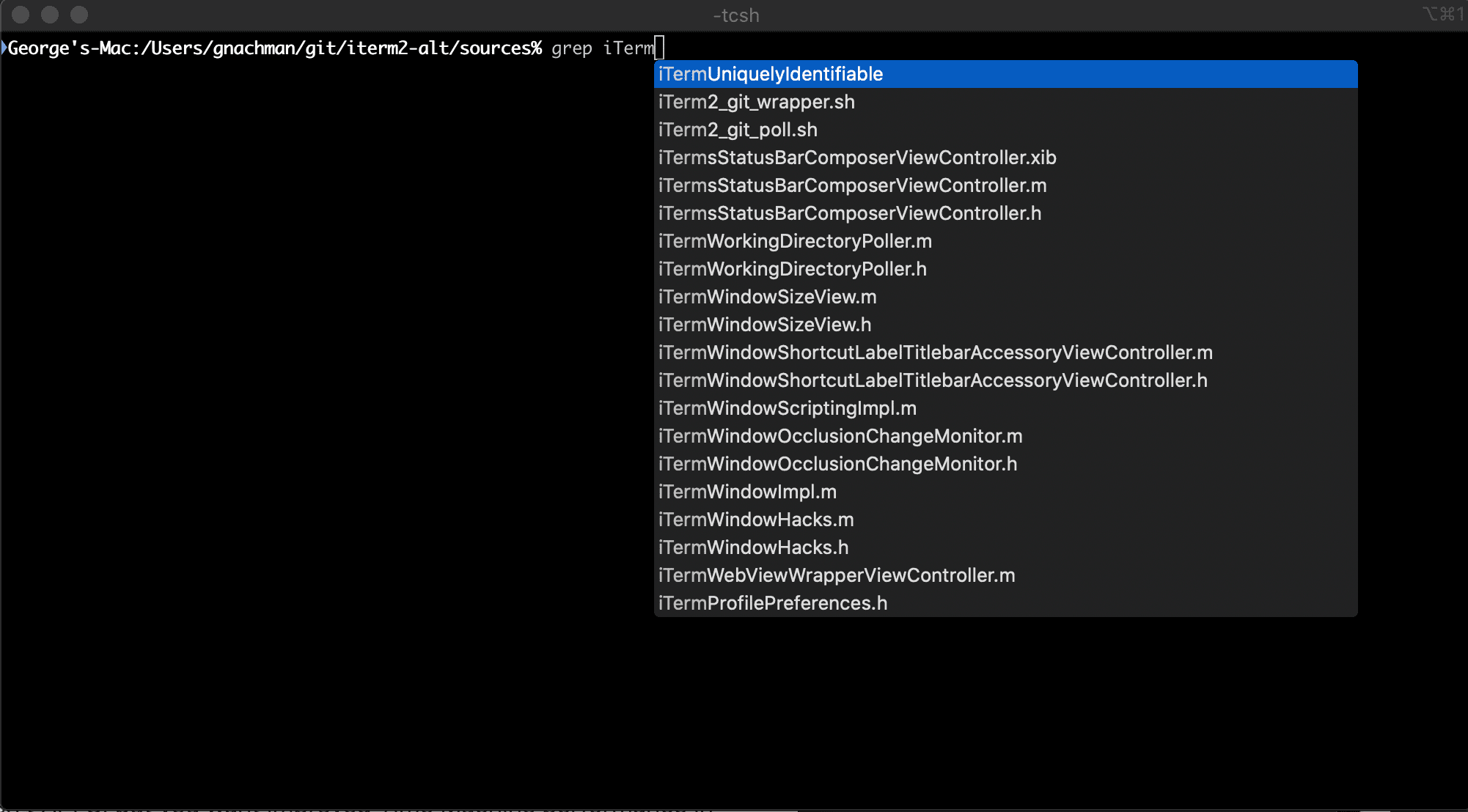
Якщо ви знайомі з терміналом і маєте на нього якісь скарги або відчуваєте, що він має деякі обмеження, iTerm2 — це клієнт SSH для вас. iTerm2 є повною заміною терміналу. Крім того, що він дозволяє вам встановлювати з’єднання SSH, цей клієнт дозволяє вам виконувати функції на вашому Mac, які виконує термінал, але з купою додаткових корисних функцій.
iTerm2 підтримує розділені панелі, тому ви можете мати кілька відкритих вікон терміналу, які працюють поруч або одне над одним. Це також дозволяє шукати у вікні терміналу iTerm2 конкретне слово чи команду, тож ви можете отримати потрібний фрагмент коду за лічені секунди.
Копіювати та вставляти в iTerm2 набагато легше, ніж у PuTTY для Mac, і він зберігає для вас історію вставлення, щоб ви могли швидко знайти передостанній елемент, який ви скопіювали. Це також дозволяє повернутися назад і відновити видалений або змінений текст за допомогою функції миттєвого повтору.
Що стосується SSH, iTerm2 інформуватиме вас про те, у якому каталозі ви перебуваєте, і дозволить вам повернутися до попередніх команд, натиснувши Shift + Cmd + Up або Shift + Cmd + Down.
iTerm2 також відстежує, які каталоги ви відвідуєте найчастіше під час своїх SSH-з’єднань, тож ви можете повернутися до них набагато швидше. І це дозволяє налаштувати та швидко перемикатися між профілями, щоб ви могли використовувати різні рівні дозволів або швидко переходити до різних з’єднань SSH.
Завдяки параметрам автозаповнення коду (які працюють у з’єднаннях SSH і в звичайних вікнах терміналу) і можливості відкрити програму за допомогою гарячої клавіші, функції iTerm2 є неймовірними для встановлення та використання з’єднань SSH, а також для виконання функцій терміналу в цілому.
Це може потребувати певної кривої навчання, якщо ви ще не досить добре знаєте команди терміналу. Але якщо ви хочете вивчити термінал — і отримати невелику допомогу з ним за допомогою функції автозаповнення — iTerm2 може стати чудовим SSH-клієнтом для Mac, хоча він може побалувати вас своїми чудовими функціями.
Завантажити: iTerm2 (безкоштовно)
4. Терміус
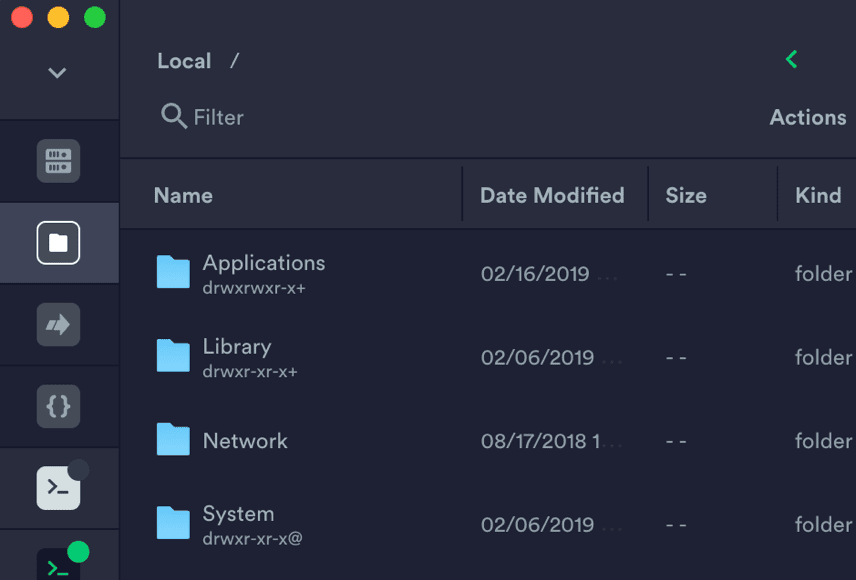
Termius — це SSH-клієнт, який працює не лише на комп’ютерах Mac, Windows і Linux, а й на мобільних пристроях. Тож ви можете використовувати його для підключення до серверів SSH на вашому Mac, а також на пристроях iOS. Це означає, що це надійний метод шифрування та пересилання даних між вашими пристроями, а також будь-якими віддаленими пристроями, до яких вам потрібен доступ.
Termius не є заміною терміналу, як iTerm2, але він має подібну функцію автозаповнення для введення тексту командного рядка, а також можливість зберігати часто використовувані команди, якими ви можете поділитися з іншими на сервері SSH.
На додаток до термінальних вікон і елементів керування, Termius має графічний інтерфейс для SFTP (протокол безпечної передачі файлів), безпечного методу обміну файлами між пристроями. Тож ви можете завантажувати та завантажувати файли через з’єднання SSH у Termius без використання командного рядка!
Це, на нашу думку, робить Termius зручнішим для розуміння та використання SSH-клієнтом Mac, ніж багато варіантів у цьому списку. Щоб отримати функцію SFTP, вам потрібно платити 10 доларів на місяць за Pro-версію Termius. У Termius є безкоштовна версія для початківців, але без графічного інтерфейсу SFTP, вона дуже схожа на інші варіанти в нашому списку.
Якщо ви не вивчаєте командний рядок, це варте того для вас або для команди людей, з якими ви будете використовувати це (Termius також має версію Teams, яка коштує 20 доларів на місяць на члена команди, і Termius Business, яка коштує 30 доларів на місяць на одного працівника), Termius Преміум може коштувати грошей. В іншому випадку Termius Basic залишається дійсно хорошим клієнтом SSH для Mac!
Завантажити: Терміус (Безкоштовно, доступна підписка)
5. Термінал ZOC
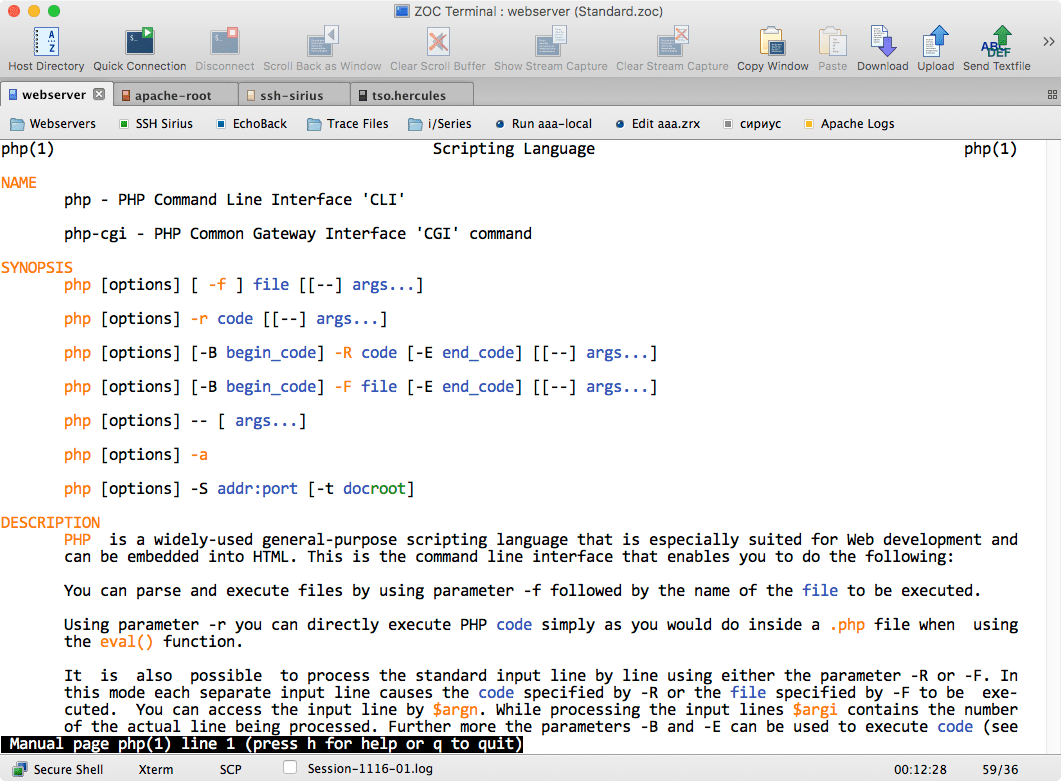
Ще один емулятор терміналу, який неймовірно добре працює як SSH-клієнт для Mac, це ZOC Terminal. Це емулятор, який справді чудово підходить для організації під час використання та переміщення файлів у з’єднаннях SSH.
Термінал ZOC дозволяє відкривати кілька вкладок терміналу та кодувати їх кольором, щоб нагадувати собі, до чого ви підключені та де. Він також підтримує «адресну книгу» папок і хостів для вас, які також мають колірне кодування для швидкого доступу та обслуговування різних серверів.
Ви можете легко прокручувати команди, які ви вводили в ZOC Terminal, і також переглядати все, що ви вводили під час сеансу. Тож ви також можете повернутися до сеансу або використовувати ті самі команди знову і знову так швидко, як вам потрібно.
Термінал ZOC також дозволяє багато налаштувати. Ви можете повністю змінити клавіатуру в ZOC Terminal, щоб створити гарячі клавіші для певних функцій командного рядка та введення тексту. Він також підтримує клавіші F-Macro і налаштовані панелі кнопок для команд.
Знову ми маємо SSH-клієнт для Mac, який вимагає багато знань про термінал і командний рядок для використання. Але якщо ви володієте цими знаннями та бажаєте щось, що, як iTerm2, може замінити термінал із більшою кількістю функцій організації та налаштування, ZOC Terminal для вас.
Завантажити: Термінал ZOC (безкоштовно)
На Mac так багато клієнтів SSH
Комп’ютери Mac мають вбудований спосіб встановлення з’єднань SSH із терміналом. Але також існує багато інших SSH-клієнтів для Mac, і кожен із них має власні функції, завдяки яким можна використовувати з’єднання SSH для віддаленого доступу до інших пристроїв.
Ми сподіваємося, що ви знайдете SSH-клієнт, який добре підходить для ваших потреб на вашому Mac. Ми знаємо, що знайшли своє, і відтепер ми безпечно та безпечно ділитимемося файлами та даними!

